PDF编辑器官方版-PDF编辑器免费版下载
 PDF编辑器是一款拥有着专属性功能的编辑应用工具,支持对于文字进行合适的编排效果,插入精美的图片,一键式的格式化操作就可以消除众多的不规则方案,为用户提供了非常便利的操作,多种格式的文本内容都能进行轻松的编排和处理,众多高级的功能等着用户们的逐渐发掘,快来下载体验吧。
PDF编辑器是一款拥有着专属性功能的编辑应用工具,支持对于文字进行合适的编排效果,插入精美的图片,一键式的格式化操作就可以消除众多的不规则方案,为用户提供了非常便利的操作,多种格式的文本内容都能进行轻松的编排和处理,众多高级的功能等着用户们的逐渐发掘,快来下载体验吧。PDF编辑器功能介绍:
【添加文字】添加文字到PDF的任何页的任何位置,PDF编辑器可以自由设置字体、字号、颜色。
【擦除橡皮】擦除任意位置的任何内容,轻松搞定。
【插入图片】PDF编辑器支持JPG/PNG/GIF/BMP/TIF等主流格式,方便添加签名或图片。
【绘画标注】绘制线条、直线、矩形/椭圆框,添加标注和图形如此简单。
PDF编辑器安装指南:
1、下载pdf编辑器(PDF Editor)安装包,在电脑本地得到一个exe安装文件,直接运行,进入软件安装向导界面,点击下一步继续安装。
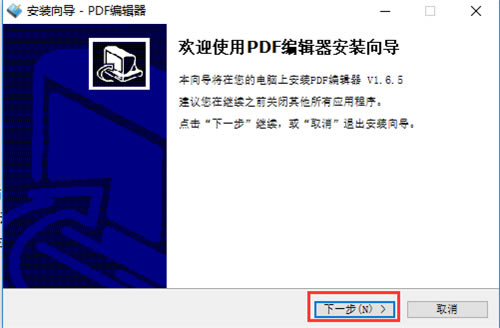
2、选择pdf编辑器安装位置,您可以选择默认安装将pdf编辑器(PDF Editor)安装到C盘中,或者您可以点击【浏览】打开安装位置界面,您可以自行选择pdf编辑器安装位置,选择完成后点击下一步。
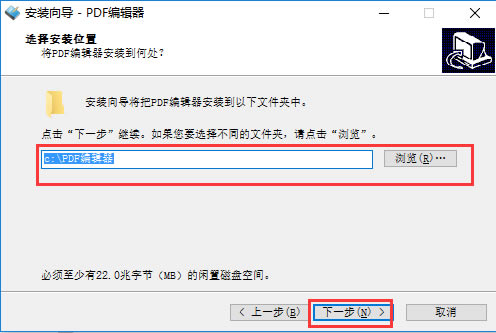
3、进入选择开始菜单文件夹界面,无需修改,直接点击下一步。

4、进入选择附加任务界面,您可以选择创建桌面快捷方式和创建快速启动栏快捷方式,然后点击下一步。
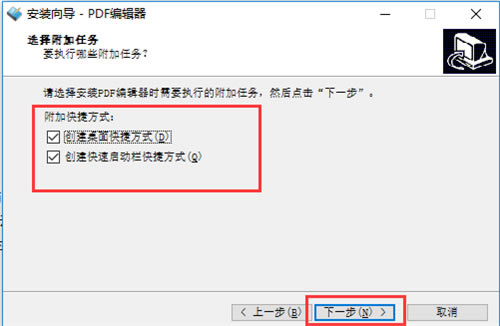
5、pdf编辑器(PDF Editor)准备安装界面,您可以检查软件安装位置是否正确,如果正确点击安装,如果有误点击上一步进行修改。
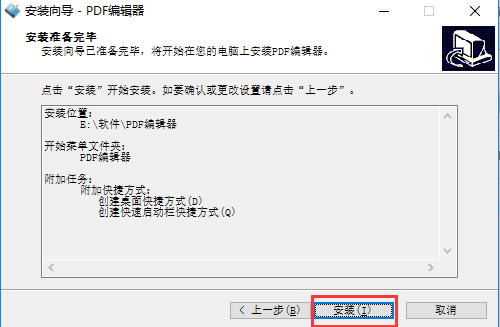
6、pdf编辑器(PDF Editor)正在安装中,您需要耐心等待安装进度条完成。
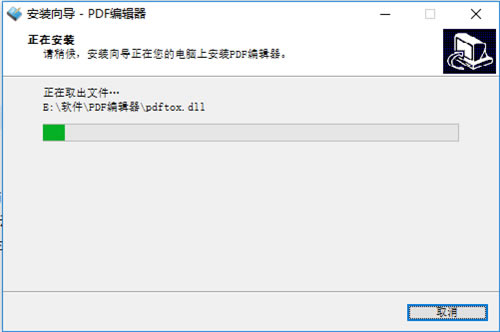
7、pdf编辑器(PDF Editor)完成安装,点击结束后就可以打开使用了。
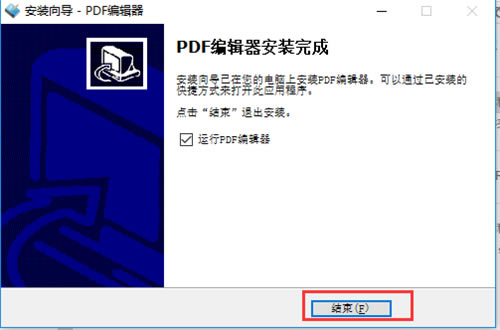
PDF编辑器常见问题:
一、pdf编辑器(PDF Editor)为何无法正常显示某些文字?
1、您使用的字体并未被嵌入于该文档。pdf编辑器(PDF Editor)无法找到适合的替代字体进行显示。
2、您的文档中包含东亚字符集,请见2问。
二、为何pdf编辑器(PDF Editor)提示下载CJK.bin文件?
这是因为您的PDF文档含有东亚语言字体。您可以从官方下载中日韩语言包(即 CJK.bin 文件)并把它保存到您的Editor同一目录下。
三、pdf编辑器(PDF Editor)为何对某些语言无法进行编辑?
pdf编辑器(PDF Editor)目前支持的是ANSI、CJK (中文、日文、韩文)以及符号字符集。例如,某些俄文字体在Foxit PDF Editor中无法编辑,其原因就是这些字体使用的是俄文的字符集,而Foxit PDF Editor不支持这种字符集。 因此,在进行编辑前,请确认您要编辑的文字是否属于这三种字符集。
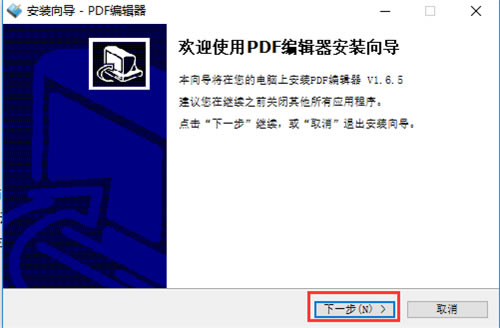
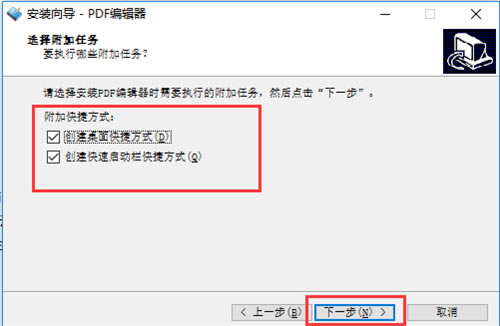
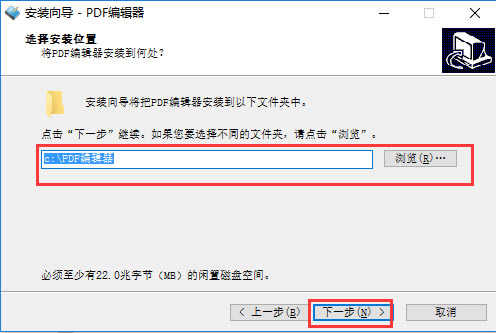
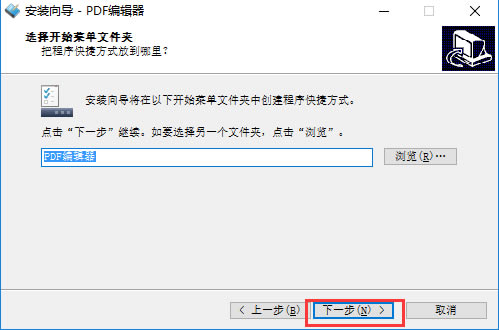
……
PDF编辑器官方版-PDF编辑器免费版下载 >>本地高速下载
>>本地下载